很多使用Windows7电脑的朋友也许都知道,Win7系统中有很多的新颖小功能是之前使用的WinXP不具有的,而这些小功能恰好能有效提升用户体验,增强系统功能,因此也成为了Windows7一道独特的风景线,比如放大镜功能,不仅对很多视力不好的老年用户来说是非常有用的,就是对于经常进行文字和数字处理的朋友来说也是一种实用的工具。

前期准备工作(包括相关工具或所使用的原料等)
windows 7
放大镜
详细的具体步骤或操作方法
Windows7中的放大镜功能可以对桌面上的任何区域进行放大,并且跟随鼠标移动而移动,犹如放大镜就拿在手中一样,使用起来很方便。Windows键+“+”号键是打开Windows7放大镜的快捷键,而Windows键+“esc”键是退出Windows7放大镜的快捷键.

我们在Windows7系统中按下Windows键+“+”号键打开放大镜功能,Windows7放大镜打开之后一般在不使用的情况下会在桌面上以“放大镜”图标显示,生动形象。

当我们按下“Ctrl+Alt+F”快捷键时,你马上会看到此时放大镜切换到全屏模式,这个Windows7桌面都将以放大的形式展现出来,当然放大的倍数可以根据需要自己调节。一般来说,全屏放大模式使用并不会太多,但局部放大就要有用得多了。按下“Ctrl+Alt+L”快捷键就可以切换到放大镜的镜头模式,此时桌面上只会有一小块区域会被放大且跟随你的鼠标指针而动,这种使用感觉就非常像真正的放大镜了,指向哪里就能放大显示哪里。
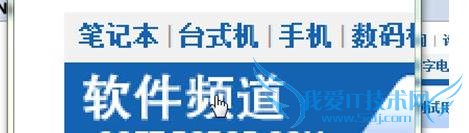
按下“Ctrl+Alt+D”快捷键Windows7放大镜的窗口可以随意停靠在桌面上上下左右位置,然后显示窗口还可以拉大缩小,完全根据个人使用需要。“Ctrl+Alt+I”快捷键是以反色样式来显示,该模式可以用来把放大区域内的内容以鲜明对比形式显示出来。另外“Ctrl+Alt+箭头键”这一组快捷键可以用来上下左右的移动放大镜,利用这几组快捷键就可以非常轻松的任意摆弄Windows7放大镜,无论是想要放大某个区域查看,或是放大整个窗口都是随心所欲能够做到的。经常需要使用Windows7放大镜功能的用户记住以下几组快捷键操作起来会更方便:
“Ctrl+Alt+F”快捷键——>放大镜全屏模式
“Ctrl+Alt+D”快捷键——>放大镜停靠模式
“Ctrl+Alt+箭头键”快捷键——>放大镜移动模式
“Ctrl+Alt+I”快捷键——>放大镜反色模式经验内容仅供参考,如果您需解决具体问题(尤其法律、医学等领域),建议您详细咨询相关领域专业人士。
- windows7新增功能介绍-Win7-windows7使用教程
- Windows7的系统服务知识-Win7-windows7使用教程
- 表格边框的设置(windows7)-Win7-windows7使用教
- windows7如何为电脑设置开机密码-Win7-windows7使
- windows7系统使用:[1]怎样更改分辨率-Win7-windo
- 如何处理Windows7系统IE未响应的方法-Win7-window
- windows7系统文件隐藏大法保护你的隐私-Win7-wind
- windows7借助Process Explorer删除顽固的文件-Win
- 安装Windows7的方法和注意事项-Win7-windows7使用
- Windows7优化开机速度的方法只需一步设置-Win7-wi
- 评论列表(网友评论仅供网友表达个人看法,并不表明本站同意其观点或证实其描述)
-
